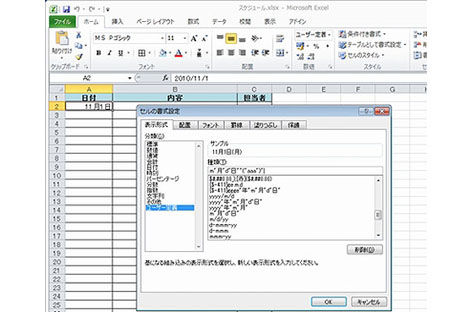 |
プロジェクトのスケジュール表をExcelで作成する機会も多い。なるべく手早く、使い勝手の良いスケジュール表を作成したいものだ。そして、スケジュール表は、複数人で共有することもあるので、なるべく見た目にわかりやすいものにしておきたい。今回は、Excelでスケジュール表を作成するときに知っておくと便利な4つのテクニックをご紹介しよう。
■知っ得 No.0162 Excelの基本機能だけで手早く作るスケジュール表
スケジュール表に必要なのは、日付と曜日、作業の内容、担当者などの情報だ。これらの情報を持つスケジュール表を手早くかつ、視覚的にもわかりやすく作ってみよう。使用するのは、いずれもExcelの基本的な機能ばかり。「セルの書式設定」、「連続コピー」、「条件付き書式」の3つの機能を活用して実現できる、4つのテクニックをご紹介する。
●曜日付きの日付はスケジュール表に欠かせない
Excelで日付を入力する際には、「11/1」やのように、月日を「/」で区切って入力する。このとき、初期設定で日付の書式は「11月1日」のように表示される。スケジュール表では、月日以外に曜日の要素も重要だ。まずはセルの書式設定で、曜日を表示できるようにしてみよう(画面1、画面2)。
「m"月"d"日""("aaa")"」で設定している書式は以下のとおり。「aaa」が、曜を表している。ちなみに、「aaaa」とすると、月曜日、火曜日、水曜日……の表示になる。
m……月
d……日
aaa……曜(月、火、水、木、金、土、日)
●定期スケジュールを効率良く入力する
毎週月曜日には予定の提出、木曜日には会議など、定期的なスケジュールがある場合には、連続コピーの機能を利用してあらかじめ予定を登録しておこう。ひとまず、1週間分の定期予定を作成して、連続コピーしておけば、その日付ごとに入力するよりはるかに効率的になる(画面3、画面4)。
●作業担当者ごとに色分けして自分の作業を見逃さない
複数人が関わるプロジェクトの場合、うっかり自分のやるべき作業を見失わないようにしたい。ここでは、条件付き書式を利用して、特定の担当者を色分けしてみよう(画面5~画面8)。
●作業がない土日の日付を色分けする
作業がお休みとなる土日の日付を色分けしておこう。ここでは、曜日を表す数値を取得する関数と、条件付き書式を組み合わせて色分けの設定を行う。使用するWEEKDAY関数は、日曜日は「1」、月曜日は「2」……土曜日は「7」のように数値を返してくれる。まずは、戻り値が「1」となる日曜日の日付を赤色の文字にしてみよう(画面9、画面10)。
WEEKDAY関数の戻り値
1:日曜日
2:月曜日
3:火曜日
4:水曜日
5:木曜日
6:金曜日
7:土曜日
Excelは数多くのビジネスマンが使用しているアプリケーションソフト。計算だけでなくスケジュール表の作成に利用する人も多い。手早く作成して配布すれば、プロジェクト参加者に、それぞれ自分にとって使いやすくカスタマイズしてもらうことも可能だ。使いやすいスケジュール表を作成して、プロジェクト全体の生産性向上につなげよう。
編集部:池田利夫+岡本奈知子(ジャムハウス)
制作編集:エヌプラス
Copyright 2010 livedoor. All rights reserved.
■ITライフハック
■ITライフハック Twitter
■【知っ得!虎の巻】をもっとみる
・写真や動画で一工夫! PCライフを豊かにするテクニック
・持ってるだけじゃダメ! iPadを徹底的に使いこなすテクニック集
・明日から別人!できるビジネスユーザーになるためのネット活用術
・打ち合わせのメモや長文メールも軽々作成!iPhoneの文字入力を劇的に速くするテクニック
 今すぐ使えるかんたんmini USBメモリー 徹底活用技
今すぐ使えるかんたんmini USBメモリー 徹底活用技
著者:オンサイト
技術評論社(2009-09-24)
おすすめ度:
販売元:Amazon.co.jp
クチコミを見る
スケジュール表に必要なのは、日付と曜日、作業の内容、担当者などの情報だ。これらの情報を持つスケジュール表を手早くかつ、視覚的にもわかりやすく作ってみよう。使用するのは、いずれもExcelの基本的な機能ばかり。「セルの書式設定」、「連続コピー」、「条件付き書式」の3つの機能を活用して実現できる、4つのテクニックをご紹介する。
●曜日付きの日付はスケジュール表に欠かせない
Excelで日付を入力する際には、「11/1」やのように、月日を「/」で区切って入力する。このとき、初期設定で日付の書式は「11月1日」のように表示される。スケジュール表では、月日以外に曜日の要素も重要だ。まずはセルの書式設定で、曜日を表示できるようにしてみよう(画面1、画面2)。
 |
| 画面1 「11/1」のように日付を入力したセルを右クリックして、[セルの書式設定]を選択。[表示形式]タブの[ユーザー定義]を選択して、[種類]に「m"月"d"日""("aaa")"」と入力する。設定したら、[OK]ボタンをクリック。 |
 |
| 画面2 書式を設定したセルの右下にマウスポインタを合わせて、下方にドラッグすると、日付と書式が連続コピーされる。 |
「m"月"d"日""("aaa")"」で設定している書式は以下のとおり。「aaa」が、曜を表している。ちなみに、「aaaa」とすると、月曜日、火曜日、水曜日……の表示になる。
m……月
d……日
aaa……曜(月、火、水、木、金、土、日)
●定期スケジュールを効率良く入力する
毎週月曜日には予定の提出、木曜日には会議など、定期的なスケジュールがある場合には、連続コピーの機能を利用してあらかじめ予定を登録しておこう。ひとまず、1週間分の定期予定を作成して、連続コピーしておけば、その日付ごとに入力するよりはるかに効率的になる(画面3、画面4)。
 |
| 画面3 定期的な予定をあらかじめ入力し、1週間分の範囲を選択。選択範囲の右下にマウスポインタを移動。 |
 |
| 画面4 下方向にドラッグすると、1週間分の予定がまとめて連続コピーされる。 |
●作業担当者ごとに色分けして自分の作業を見逃さない
複数人が関わるプロジェクトの場合、うっかり自分のやるべき作業を見失わないようにしたい。ここでは、条件付き書式を利用して、特定の担当者を色分けしてみよう(画面5~画面8)。
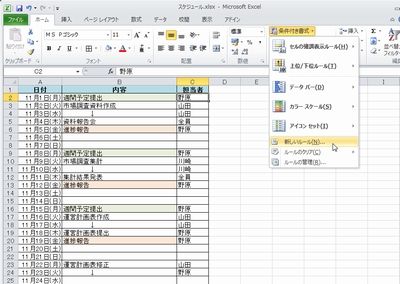 |
| 画面5 担当者のセルを1つ選択して、[条件付き書式]→[新しいルール]を選択する。 |
 |
| 画面6 [指定の値を含むセルだけを書式設定]を選択し、[セルの値]、[次の値に等しい]を選択。右の入力欄に担当者名を入力する。続いて、[書式]ボタンをクリックし、表示される[セルの書式設定]ダイアログボックスで、[塗りつぶし]の色を設定する。設定が完了したら、それぞれ[OK]ボタンをクリック。 |
 |
| 画面7 条件付き書式を設定したセルを選択し、セルの右下にマウスポインタを近づける。マウスの右ボタンを押したまま、下方にドラッグして、表示されたメニューから[書式のみコピー(フィル)]を選択。 |
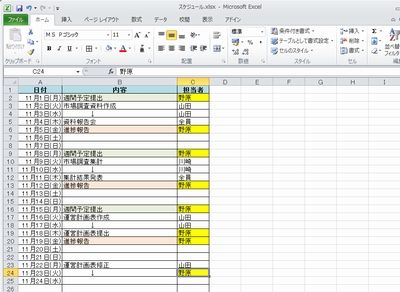 |
| 画面8 条件付き書式に設定した担当者名のセルだけ、色分けされた。複数の担当者で見るスケジュール表ならば、この後さらにそれぞれの色を変えておけば見やすくなる。 |
●作業がない土日の日付を色分けする
作業がお休みとなる土日の日付を色分けしておこう。ここでは、曜日を表す数値を取得する関数と、条件付き書式を組み合わせて色分けの設定を行う。使用するWEEKDAY関数は、日曜日は「1」、月曜日は「2」……土曜日は「7」のように数値を返してくれる。まずは、戻り値が「1」となる日曜日の日付を赤色の文字にしてみよう(画面9、画面10)。
WEEKDAY関数の戻り値
1:日曜日
2:月曜日
3:火曜日
4:水曜日
5:木曜日
6:金曜日
7:土曜日
 |
| 画面9 日付を入力したA2セルを選択した状態で、[条件付き書式]→[新しいルール]を選択する。[数式を使用して、書式を設定するセルを決定]を選択し、「=WEEKDAY($A2)=1」を入力。[書式]ボタンをクリックして、[フォント]タブで文字の「色」で赤色を設定している。 |
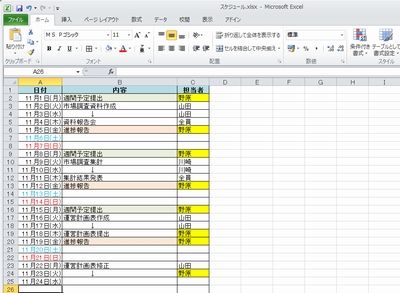 |
| 画面10 画面7と同様の方法で、書式のみコピーする。ここでは続けて、土曜日のとき文字を青色文字にする設定を行っている。[新しい書式ルール]で「=WEEKDAY($A2)=7」として、青色文字の書式を選んでいる。 |
Excelは数多くのビジネスマンが使用しているアプリケーションソフト。計算だけでなくスケジュール表の作成に利用する人も多い。手早く作成して配布すれば、プロジェクト参加者に、それぞれ自分にとって使いやすくカスタマイズしてもらうことも可能だ。使いやすいスケジュール表を作成して、プロジェクト全体の生産性向上につなげよう。
編集部:池田利夫+岡本奈知子(ジャムハウス)
制作編集:エヌプラス
Copyright 2010 livedoor. All rights reserved.
■ITライフハック
■ITライフハック Twitter
■【知っ得!虎の巻】をもっとみる
・写真や動画で一工夫! PCライフを豊かにするテクニック
・持ってるだけじゃダメ! iPadを徹底的に使いこなすテクニック集
・明日から別人!できるビジネスユーザーになるためのネット活用術
・打ち合わせのメモや長文メールも軽々作成!iPhoneの文字入力を劇的に速くするテクニック
 今すぐ使えるかんたんmini USBメモリー 徹底活用技
今すぐ使えるかんたんmini USBメモリー 徹底活用技著者:オンサイト
技術評論社(2009-09-24)
おすすめ度:
販売元:Amazon.co.jp
クチコミを見る



























































 ITライフハック代表
ITライフハック代表